Эта статья создана с использованием машинного перевода.
Сообщения входящие (BETA)
Входящие сообщения - это раздел в Входящих лидов, где вы можете интегрировать мессенджеры, такие как Facebook Messenger или WhatsApp от Twilio, чтобы общаться непосредственно с вашими клиентами и потенциальными клиентами из Pipedrive.
Входящие
Чтобы найти входящие сообщения, нажмите на значок лиды в основной панели навигации слева, затем Интеграции > Сообщения.
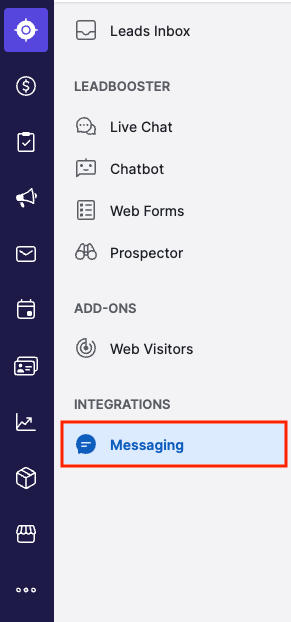
Если вам нужно настроить параметры входящих сообщений, перейдите в Инструменты и приложения > Интеграции > Сообщения.
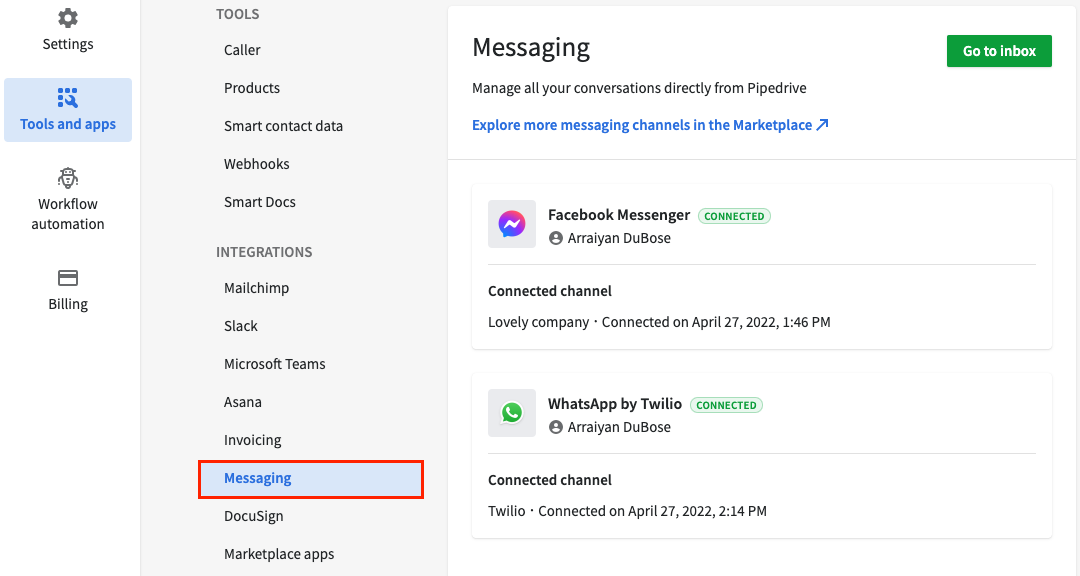
Уведомления
Одной из самых важных частей продаж является осведомленность о ходе разговоров с вашими клиентами.
Вы можете получать уведомления, когда:
- Поступают новые сообщения в разговорах, назначенных вам
- Поступают новые сообщения в разговорах, назначенных другим пользователям
- Поступают новые сообщения в неназначенных разговорах
- Кто-то назначает вам новый разговор
Чтобы оставаться в курсе, перейдите в свою почту и нажмите на значок колокольчика в верхней части области разговоров.

Появится окно, где вы сможете настроить уведомления на рабочем столе и в электронной почте.
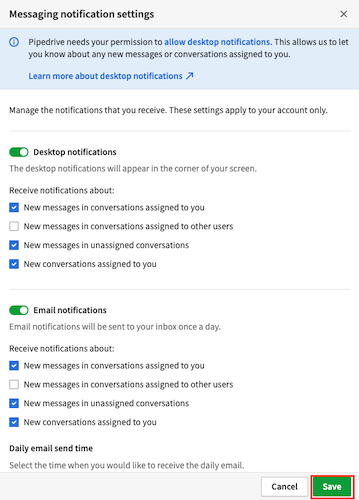
Как только вы настроите уведомления, нажмите на зеленую кнопку сохранить, чтобы внести изменения.
Если у вас возникли проблемы с вашими уведомлениями, пожалуйста, ознакомьтесь с нашим руководством по устранению неполадок.
Управление перепиской
Доступность
Если вы не хотите получать назначенные вам беседы в своем почтовом ящике, вы можете сконфигурировать свой статус доступности.
Нажмите на значок доступности в верхней части вашего почтового ящика для бесед, чтобы изменить свою доступность.
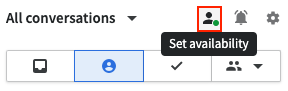
Зеленая точка в значке означает, что любой может назначить вам новую беседу. Вы можете найти новые беседы в разделе Назначено мне.
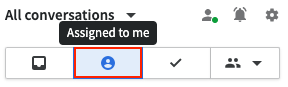
Пустая точка в значке означает, что никто не может назначить вам новые беседы (даже вы сами). Этот статус не влияет на ваши текущие беседы.
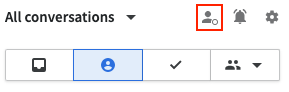
Назначение
Когда поступает новая беседа, она будет видна в разделе Не назначено. Ее можно назначить любому пользователю с включенной доступностью любым пользователем с общим доступом к почтовому ящику для сообщений.
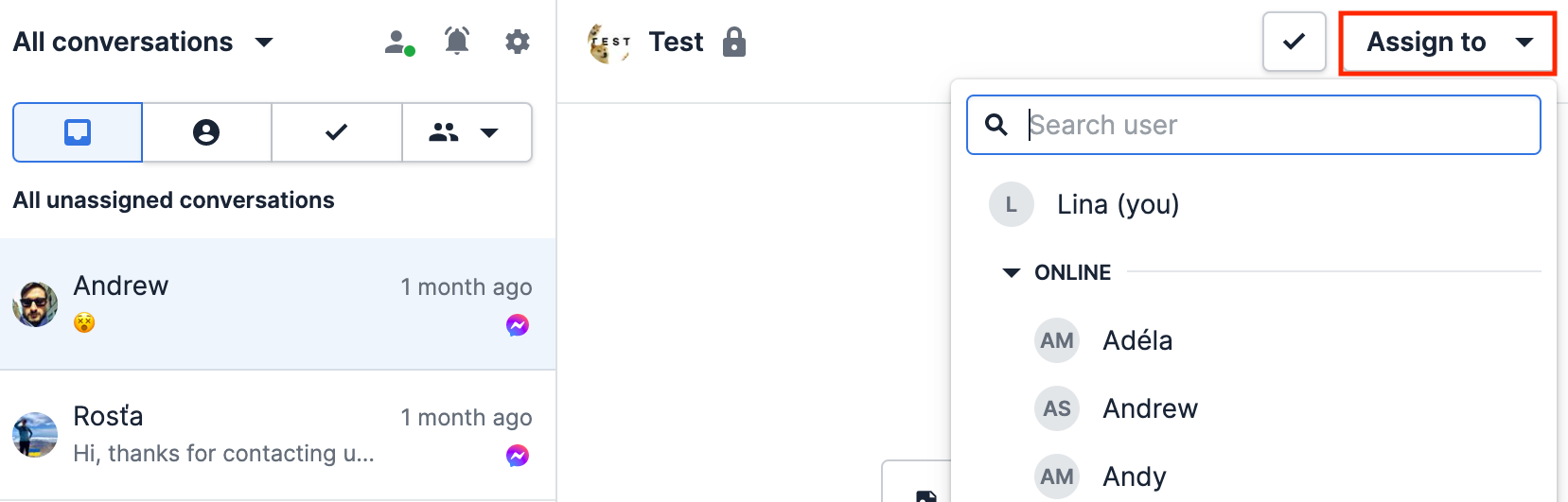
Назначенный получит уведомление о новой беседе, если его уведомления включены.
Вы можете переназначать или отменять назначение бесед в любой момент.
Закрытие и повторное открытие
Чтобы поддерживать порядок в вашем почтовом ящике, вы можете закрыть те беседы, где, как вы думаете, закончена ваша коммуникация с потенциальным клиентом или клиентом.
Чтобы закрыть беседу, нажмите на кнопку "Закрыть беседу".
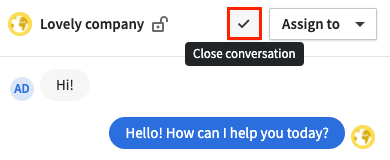
Все закрытые беседы будут отображаться в разделе Закрытые беседы и будут видны всем пользователям.
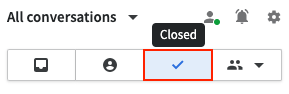
Вы можете в любой момент снова открыть беседы, нажав на кнопку "Возобновить" в каждой беседе.
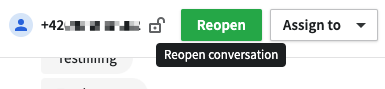
Если контакт из закрытой беседы снова связывается с вами, беседа автоматически откроется и появится в разделе в зависимости от ее настроек назначения.
Удаление
Только пользователь, установивший приложение для обмена сообщениями, может удалять беседы из почтового ящика, нажав на имя контакта, а затем на "Удалить беседу" в выпадающем разделе в меню пользователя.
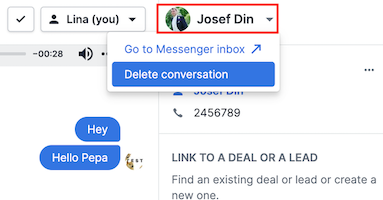
Нажатие на "Удалить беседу" навсегда удалит историю беседы из почтового ящика для обмена сообщениями.
Данные беседы будут сохранены со стороны провайдера обмена сообщениями. Если это необходимо, вы должны будете удалить беседу отдельно у провайдера обмена сообщениями.
Связь разговоров с контактами, лидами или сделками
В входящем сообщении вы можете создавать новых людей, лидов или сделки из разговоров или связывать разговор с существующими элементами.
Вы увидите опции создания или добавления к существующим элементам справа на экране.
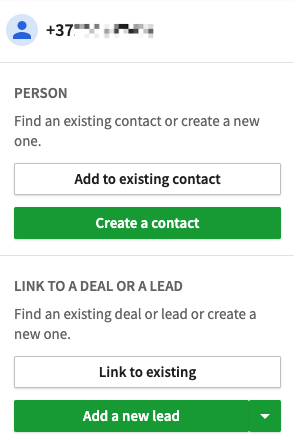
Как только разговор связан с новым или существующим контактом, лидом или сделкой, запись с историей разговора будет автоматически создана в подробном просмотре со следующей информацией:
- Последние сообщения в разговоре с данными отправителя
- Назначенный статус
- Ссылка на разговоры в входящем сообщении
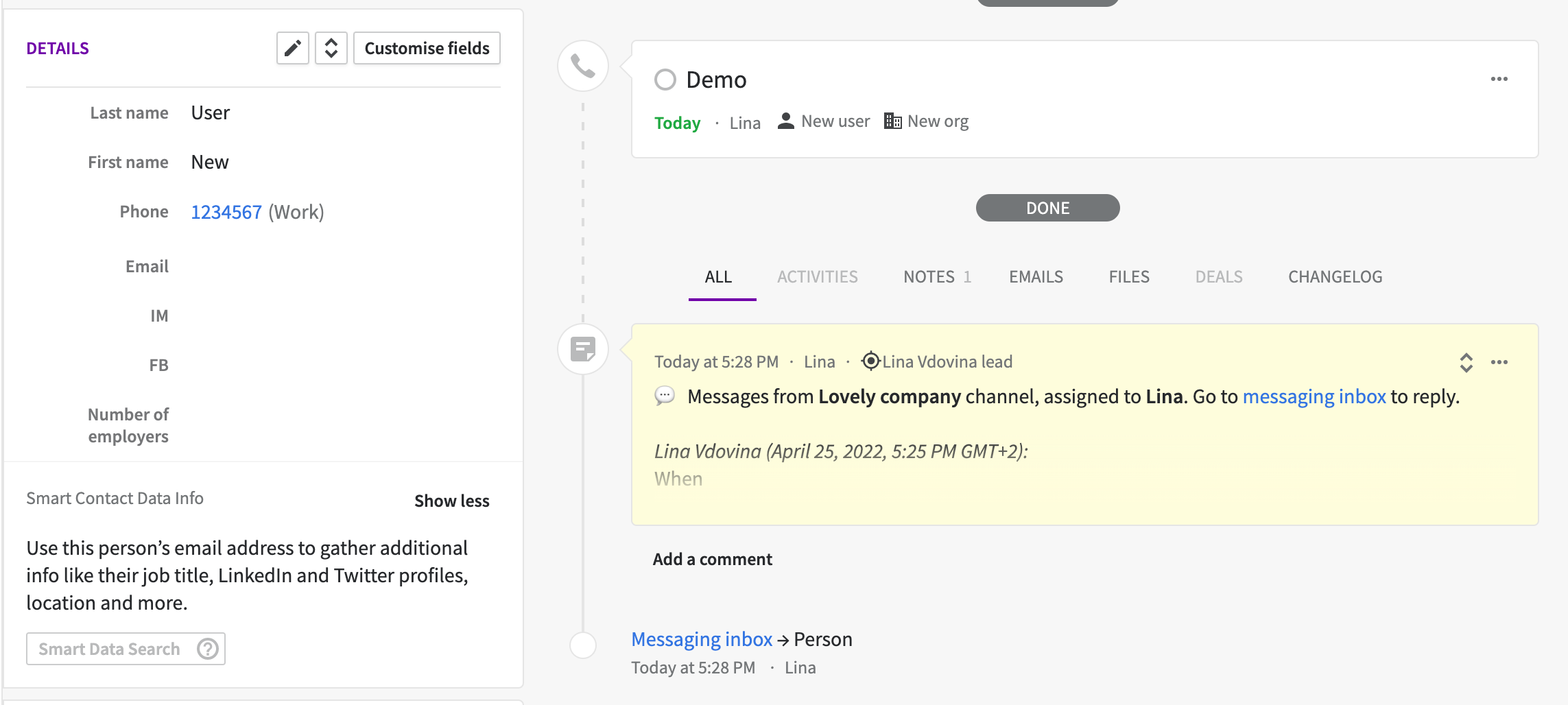
Новые сообщения в связанном разговоре, полученные в течение 24 часов, будут сохранены в той же записи. Сообщения, обменянные во время другого периода 24 часов, будут отображаться в отдельных записях.
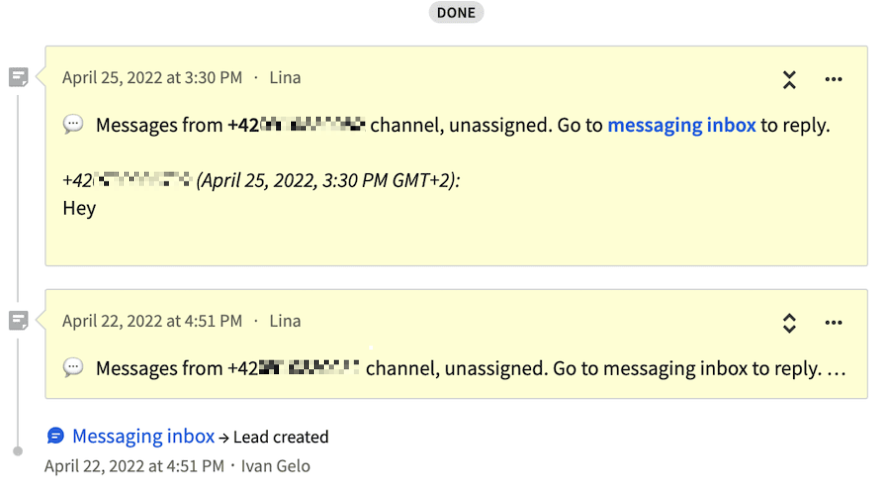
Если запись с историей разговора удалена или изменена, при новом сообщении в течение 24 часов будет создана новая запись.
Была ли эта статья полезной?
Да
Нет